لا بد أنك في كثير من الأحيان تلجأ إلى أخذ سكرين شوت لبعض المقالات التي تعترض طريق تصفحك لمجلة إلكترونية أو موقع ما ، و مما لا شك فيه أنك قمت في كثير من الأحيان أيضاً باستخدام الماسح الضوئي ليقوم بالاحتفاظ ببعض الحسابات و السجلات و المعلومات الورقية على شكل صور تحت مسمى امتدادات JPG أو PNG و غيرها من الصيغ. حيث أن الصور قد تكون في بعض الأحيان أسهل و أسرع لقطف بعض المعلومات فنلجأ إلى التقاط الصور أو أخذ لقطة شاشة و غيرها من الوسائل المتاحة. و لكن في نفس الوقت قد نحتاج في بعض الأوقات إلى استخراج ما تشتمل عليه هذه الصور من كلام إما لتعديله أو للإضافة عليه أو لتعامل مع ملف Txt عوضاً عن الصور. و هنا تبرز أهمية مواقع تحويل الصورة الى نص التي توفر أدوات تندب نفسها للقيام بعملية استخراج ما تحتضنه الصور من كلام و بغض النظر عن امتداد الصور و صيغتها.
أفضل أدوات تحويل الصورة الى نص
تزدحم شبكة الانترنت بالكثير من الموقع التي تقدم نفسها بشكل أدوات لتحويل الصورة إلى نص. و ذلك عن طريق تقنية ال OCR و التي تعرف أيضاً بتقنية التعرف الضوئي على الأحرف. و تتفاوت هذه المواقع فيما بينها من حيث السرعة و الجودة و المجانية. فيما يلي سننتخب لك أفضل هذه المواقع من وجهة نظرنا.
1. موقع OCR Space لتحويل الصورة الى نص
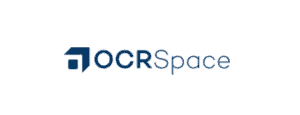
هذه الأداة تعد واحدة من أفضل المواقع التي تعمل في إطار تحويل الصورة إلى النص. و هي تنتهج في عملها ألية ال OCR أو ما يعرف بالتعرف الضوئي على الأحرف. ليس هذا و حسب بل إن الموقع يستطيع التعامل مع ملفات الPDF ، و بالتالي يستنبط و يستخرج النصوص منها. يعتبر الموقع محاني بشكل كامل و لا يحتاج إلى عمليات دفع أو استراك أو تسجيل. كل الذي يطلبه منك أن تقوم برفع الصورة التي تريد منه أن يقوم باستخراج و تعويم النص الذي بداخلها. يمتاز هذا الموقع بدعمه أكثر من 20 لغة منها الإنكليزية و الصينية و الألمانية. هذا و يدعم OCR Space كل من الصور التي تكون ذات امتداد PNG أو JpG و كذلك ال PDF. و العيب الوحيد الذي يعتريه هو أنه يشترط ألا يتجاوز حجم الصور التي يتم رفعها إليه عن 5 ميغا.
طريقة تحويل الصورة إلى نص عبر موقع OCR Space
أولاً: قم بالتوجه إلى موقع الأداة من خلال الرابط الموجود في ذيل الفقرة
ثانياً: اضغط على Chosse File ليصرح لك برفع الصور التي تريد من الموقع أن يستنبط الكلام الوارد فيها. و يمكن لك أيضاً عوضاً عن رفع الصورة أن تدرج في الفراغ رابط الصورة.
ثالثاً: قم بتحديد اللغة التي تريد أن يكون عليها النص
رابعاً: بعد أن تتم الخطوات السابقة قم بالضغط على بدء OCR. ليصار إلى الولوج بعملية تحويل الصورة الى نص
خامساً: بعد الانتظار ريثما يتم الانتهاء من عملية الاستخراج. عندها تستطيع الضغط على تنزيل ، و بالتالي يصار إلى تنزيل النص بهيئة ملف TXt أو أن تقوم بعملية نسخ مباشرة للنص من مربع الحوار الذي يستعرض الشاشة.
للدخول إلى الموقع من هنا
2. OCR Online لتحويل الصورة الى نص
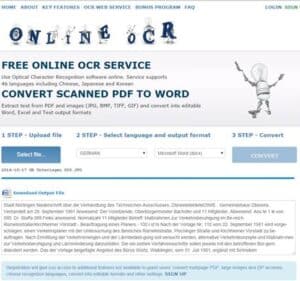
يعنبر هذا الموقع أحد أفضل و أسهل الأدوات التي يمكنك اللوذ بها لدى حاجتك إلى تحويل الصورة إلى نص. حيث أنه يستخدم تقنية ال OCR و يدعم ما يزيد عن 46 لغة مختلفة منها الإنكليزية و الفرنسية و الإيطالية و الإسبانية و التركية و الروسية و الدنماركية و العربية و الصينية و الكورية. و بالتالي هذا ما يفسر الاستخدام الموسع و انتشاره بين أسيا و أوروبا و غيرها من المناطق. هذا و تجدر الإشارة إلى أن الموقع يخولك القيام بعملية تحويل 15 صورة إلى نص ضمن حد أعظمي لحجم الصورة يقدر ب 15 ميغا و ذلك في الساعة الواحدة. و يعطي امتياز لك في حال أقدمت على عملية تسجيل دخول إذا يفتح المجال لرفع ملفات الPDF متعددة الصفحات و الصور.
خطوات العمل موقع OCR Online
في تشابه مع الخطوات التي أوردناها خلال الحديث عن موقع OCR Space تكون خطوات تحويل الصورة الى نص من خلال هذا الموقع كالتالي:
أولاً: قم بالضغط على الرباط أسفل الفقرة للانتقال إلى الموقع الرسمي للأداة
ثانياً: قم بالضغط على زر تحميل صورة ، و بالتالي يصار إلى رفع الصورة التي أنت بصدد استخراج الكلام منها.
ثالثاً: قم بتحديد اللغة من خلال القائمة المنسدلة التي تتوسط باحة الموقع. و من ثم قم أيضاً بتحديد امتداد الملف أو الصيغة التي تريد أن يكون عليها.
رابعاً: بعد إتمام نصاب العلميات السابقة قم بالضغط على Convert. و انتظر بضعة ثواني ليتم انتهاء العمل على استخراج الحروف
خامساً: تجد الكلام الذي تم رفعه و اجتذابه من الصورة ضمن مربع يتيح لك نسخه أو تنزيله
للدخول إلى الموقع من هنا
3. موقع ABBYY FineReader Online

يعتبر ABBYY FineReader Online من المواقع التي حظيت بسمعة جيدة و برزت على صعيد تحويل الصورة إلى نص. حيث أنه يدعم الصور على تعدد و اختلاف صيغتها فضلاً عن ملفات الPDf. أكثر ما يميز الموقع أنه يدعم التخزين السحاب للملفات التي يتم رفعها إليه ، و بالتالي تستطيع أن تقوم بالاحتفاظ بالصور التي تمت عملية معالجتها في رحاب الموقع لمدة 14 يوم في السحابة. لتعمل على تنزيلها في أي وقت تريد من هذه الإطار الزمني.
طريقة تحويل الصور إلى نص عبر موقع ABBY FineReader Online
أولاً: توجه إلى الموقع عبر الضغط على الرابط أسفل الفقرة
ثانياً: قم بتحديد و رفع الصورة التي تريد تحويلها إلى نص قابل للتحرير . هذا و يمكنك أن تقوم باستجلاب الصورة من خدمات التخزين السحابي على سبيل المثال لا الحصر غوغل درايف. و تجدر الإشارة في سياق الحديث عن الصور إلى أن الحجم الأعظمي الذي يجيز لك الموقع أن تكون عليه الصورة هو 100 ميحا بايت.
ثالثاً: قم بتحديد اللغة من قوائم الاختيار المتاحة
رابعاً: قم باختيار صيغة الملف التي تريد أن يكون عليه الملف المعالج. مثلاً أن يكون بصيغة Word – PDf – TXt – PPTx – Pdt – fb2 – epud.
خامساً: قم بتنزيل المستند أو رفعه إلى التخزين السحابي.
للدخول إلى الموقع من هنا
4. تطبيق FREE OCR لتحويل الصورة الى نص

هو برنامج جيد و في حال قمت بتجربته فإننا نجزم بما لا يدع مجال للشك أنك ستعود استخدامه لاحقاً و ذلك لأنه يستوفي السرعة و الدقة في عملية تحويل الصورة إلى نص قابل للتحرير. و يدعم ملفات الpdF و الصور على اختلاف هوية امتداداها. كما يدعم أكثر من 10 لغات.
خطوات استخدام موقع Free OCR
أولاً: قم بالدخول إلى موقع الأداة عبر الضغط على الرابط أسفل الفقرة
ثانياً: قم بتنزيل التطبيق عبر الضغط على Download
ثالثاً: بعد الانتهاء من عمليات التنزيل و التنصيب. قم بفتح البرنامج و من ثم اضغط على تحديد صورة.
رابعاً: قم بتحديد اللغة
خامساً: قم بالضغط على OCR ليتم العمل على استخراج و تحويل الصورة إلى نص. حيث تكون الصور إلى اليسار و النص إلى اليمين ضمن مربع يبرز نتيجة العمل. هذا و تستطيع أن تقوم بنسخ النص من المربع مباشرة أو أن تقوم بتنزيل ضمن امتداد تعمل على اختياره.
للدخول إلى الموقع من هنا
5. Adobe Acrobat Pro DC
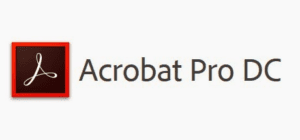
إذا كنت تريد تحرير محتوى ملف PDf لتعديل عليه فإن هذا البرنامج مناسب جداً. حيث أن يستخدم تقنية التعرف الضوئي على الحروف ليتيح لك تحرير ملف البي دي أف. و بالتالي من خلال هذا البرنامج تضمن التعامل مع هذه النوعية من الملفات التي تكون للقراءة فقط بشكل أسهل و أسرع و أسلس.
خطوات تحويل الصورة الى نص عبر برنامج Adobe Acrobat Pro Dc
أولاً: قم بزيارة الموقع الرسمي للبرنامج للقيام بتنصيبه على جهازك. و ذلك من خلال الرابط بذيل الفقرة
ثانياً: بعد إتمام عملية التنصيف افتح البرنامج و اضغط على File ثم Open لتقوم برفع الملف التي تريد العمل عليه
ثالثاً: انقر فوق Edit PDf ليعمل البرنامج على تحديد الملف و تفعيل خاصية ال OCr لتحويل ملف الPDF إلى PDF قابل للتحرير.
للدخول إلى الموقع من هنا
في الختام كانت هذه أبرز و أهم الأدوات التي تستطيع من خلالها تحويل الصورة إلى نص بكل بساطة و سهولة. لا تتردد في استخدام إحداها عند الحاجة حيث أن جميع الأدوات الواردة تفي بالغرض.
اقرأ أيضاً:
تعلم كيفية تحويل باور بوينت pdf
 كمبيوترجي طريقك الى احتراف عالم الكمبيوتر والتكنلوجيا
كمبيوترجي طريقك الى احتراف عالم الكمبيوتر والتكنلوجيا